So deinstalliert man den StreamAllSearch Browserentführer
Browser EntführerAuch bekannt als: streamall-search.com Weiterleitung
Der kostenlose Scanner prüft, ob Ihr Computer infiziert ist.
JETZT ENTFERNENUm das Produkt mit vollem Funktionsumfang nutzen zu können, müssen Sie eine Lizenz für Combo Cleaner erwerben. Auf 7 Tage beschränkte kostenlose Testversion verfügbar. Eigentümer und Betreiber von Combo Cleaner ist RCS LT, die Muttergesellschaft von PCRisk.
Was ist StreamAllSearch?
StreamAllSearch ist ein typischer Browserentführer - er änder bestimmte Browsereinstellungen in eine Adresse einer gefälschten Suchmaschine um. Er wurde entwickelt, um diese Einstellungen in streamall-search.com umzuändern.
Außerdem sammeln Apps dieser Art ziemlich häufig Details in Bezug auf die Surfaktivitäten des Benutzers. In den meisten Fällen downloaden und installieren Benutzer solche Apps ohne die Absicht, dies zu tun. Daher fallen Browserentführer in die Kategorie von potenziell unerwünschten Anwendungen (PUAs).
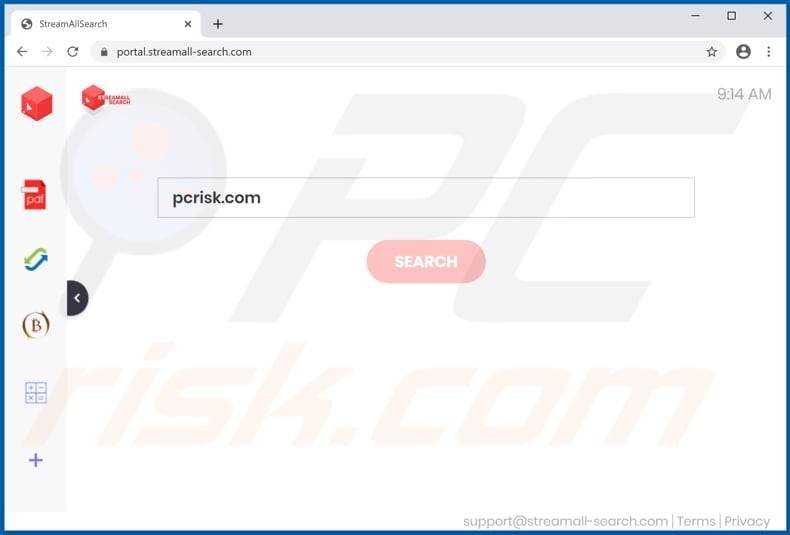
Wie die meisten Browserentführer, ändert StreamAllSearch Einstellungen wie die Adresse einer Standardsuchmaschine, Startseite und neue Registerkarte. Er ändert sie in streamall-search.com um.
Mit anderen Worten, wurde er entwickelt, um Adresse einer gefälschten Suchmaschine zu fördern, indem sichergestellt wird, dass ihre Benutzer diese Adresse besuchen würden, wenn sie einen Browser (oder ein neues Fenster), eine neue Registerkarte öffnen oder das Internet durchsuchen, indem sie Suchanfragen in die URL-Leiste des Browsers eingeben. Streamall-search.com leitet Benutzer auf search.yahoo.com weiter - sie zeigt Ergebnisse an, die von Yahoo generiert wurden und deshalb wird diese Suchmaschine als gefälscht bezeichnet.
Normalerweise besteht die einzige Möglichkeit, die Adresse einer gefälschten Suchmaschine (in diesem Fall, streamall-search.com) von den Einstellungen des Browser zu entfernen darin, einen Browserentführer (in diesem Fall, StreamAllSearch) zu deinstallieren. Andernfalls weist der installierte Browserentführer seine Einstellungen nach jedem Versuch, sie zu ändern, neu zu.
Darüber hinaus werden die meisten Browserentführer dafür entwickelt, verschiedene Browserdaten zu sammeln. Beispielsweise IP-Adressen, Geo-Standorte, Adressen besuchter Webseiten, eingegebene Suchanfragen.
Obwohl ein Browserentführer auch dafür entwickelt sein könnte, sensible Details aufzuzeichnen. Noch schlimmer ist, dass ihre Entwickler gesammelte Daten an Dritte (möglicherweise Cyberkriminelle) verkaufen könnten oder sie auf andere Arten und Weisen missbrauchen könntne, um Einnahmen zu generieren.
Daher könnten Benutzer, deren Browser von Apps wie StreamAllSearch entführt wurden, Opfer von Identitätsdiebstahl werden, Probleme in Bezug auf die Surfsicherheit, Privatsphäre und andere Probleme feststellen.
| Name | StreamAllSearch |
| Art der Bedrohung | Browserentführer, Weiterleitung, Suchentführer, Symbolleiste, unerwünschte neue Registerkarte. |
| Browsererweiterung(en) | StreamAllSearch |
| Angebliche Funktion | StreamAllSearch soll angeblich das Surferlebnis verbessern. |
| Geförderte URL | streamall-search.com |
| Bedienende IP-Adresse (streamall-search.com) | 104.27.146.202 |
| Betroffene Browsereinstellungen | Startseite, neue Registerkarte URL, Standard-Suchmaschine |
| Symptome | Manipulierte Internet-Browser-Einstellungen (Startseite, Standard-Internet-Suchmaschine, neue Registerkarten-Einstellungen). Benutzer werden gezwungen, die Webseite des Entführers zu besuchen und das Internet mit Hilfe ihrer Suchmaschinen zu durchsuchen. |
| Verbreitungsmethoden | Betrügerische Dialogfenster-Anzeigen, kostenlose Software-Installationsprogramme (Bündelung), gefälschte Flash Player-Installationsprogramme. |
| Schaden | Internetbrowserverfolgung (potenzielle Datenschutzprobleme), Anzeige unerwünschter Werbung, Weiterleitung auf dubiose Webseiten. |
| Malware-Entfernung (Windows) |
Um mögliche Malware-Infektionen zu entfernen, scannen Sie Ihren Computer mit einer legitimen Antivirus-Software. Unsere Sicherheitsforscher empfehlen die Verwendung von Combo Cleaner. Combo Cleaner herunterladenDer kostenlose Scanner überprüft, ob Ihr Computer infiziert ist. Um das Produkt mit vollem Funktionsumfang nutzen zu können, müssen Sie eine Lizenz für Combo Cleaner erwerben. Auf 7 Tage beschränkte kostenlose Testversion verfügbar. Eigentümer und Betreiber von Combo Cleaner ist RCS LT, die Muttergesellschaft von PCRisk. |
Es gibt eine große Anzahl von Browserentführern, die unterschiedliche Adressen bewerben. In der Regel fördern sie gefälschte Suchmaschinen, die keine einzigartigen Ergebnisse und/oder Ergebnisse generieren, die irreführende Ergebnisse enthalten.
Außerdem werden Browserentführer häufig als nützlich, seriös beworben, sie sollen angeblich irgendwelche Funktionen enthalten und so weiter. Die meisten von ihnen sind jedoch nutzlos und können verschiedene Probleme verursachen.
Es wird daher dringend empfohlen, solche Apps nicht herunterzuladen und zu installieren und jegliche installierte Apps sofort zu entfernen. Einige Beispiel für andere Browserentführer sind UpdateSearch, Game Searcher PRO und Stream.
Wie wurde StreamAllSearch auf meinem Computer installiert?
In einigen Fällen downloaden und/oder installieren Benutzer Browserentführer und andere PUAs, indem sie auf betrügerische Werbeanzeigen klicken, die entwickelt wurden, um bestimmte Scripts auszuführen. Dies passiert jedoch öfter, wenn Entwickler sie mithilfe einer "Bündelung"-Methode verbreiten.
Genauer gesagt, downloaden und/oder installieren Benutzer häufig zusammen mit andere Software, die sie absichtlich herunterladen und/oder installieren. Es kommt häufig vor, dass PUAs Setups anderer Programme als zusätzliche Angebote beigefügt werden, die über ihre "Benutzerdefiniert"-, "Erweitert"- und andere ähnliche -Einstellungen abgelehnt werden können.
Nicht alle Benutzer überprüfen, ändern diese Einstellungen und so erlauben sie potenziell unerwünschten Apps außerdem, heruntergeladen und/oder installiert zu werden.
Wie kann die Installation von potenziell unerwünschten Anwendungen vermieden werden?
Der sicherste Weg, Software (und Dateien) herunterzuladen, ist hierfür offizielle, vertrauenswürdige Webseiten und direkte Download-Links zu verwenden. Downloadprogramme, Installationsprogramme Dritter, Peer-to-Peer-Netzwerke (wie Torrent Clients, eMule), inoffizielle Webseiten und andere ähnliche Kanäle, Werkzeuge werden häufig verwendet, um potenziell unerwünschte, oder sogar bösartige Programme zu verbreiten.
Darüber hinaus sollten Setups, die Einstellungen wie "Erweitert", "Benutzerdefiniert" enthalten, immer überprüft und Angebote, PUAs herunterzuladen und/oder zu installieren, solche Angebote sollten vor Abschluss von Downloads und/oder Installationen abgelehnt werden. Aufdringliche Werbeanzeigen auf verschiedenen fragwürdigen Webseiten sollten ebenfalls nicht angeklickt werden - diese Anzeigen öffnen häufig andere nicht vertrauenswürdige Webseiten oder lösen sogar unerwünschte Downloads, Installationen aus.
Und schließlich wird empfohlen, regelmäßig zu überprüfen, ob irgendwelche unerwünschte, verdächtige Erweiterungen, Plug-ins oder Add-Ons in einem Browser und/oder Software dieser Art auf dem Betriebssystem installiert ist. Wenn Ihr Computer bereits mit StreamAllSearch infiziert ist, empfehlen wir, einen Scan mit Combo Cleaner Antivirus für Windows durchzuführen, um diesen Browserentführer automatisch zu beseitigen.
Streamall-search.com leitet auf search.yahoo.com (GIF) weiter:
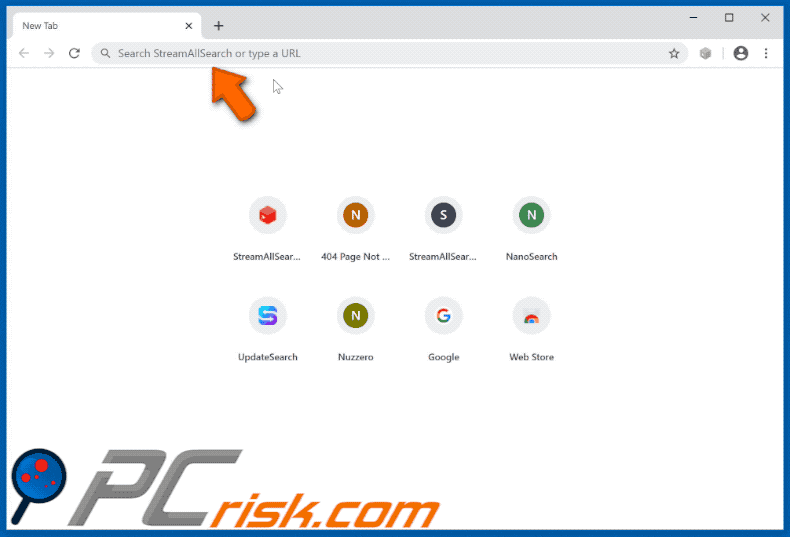
Benachrichtigung, die besagt, dass StreamAllSearch bestimmte Daten lesen und ändern kann:
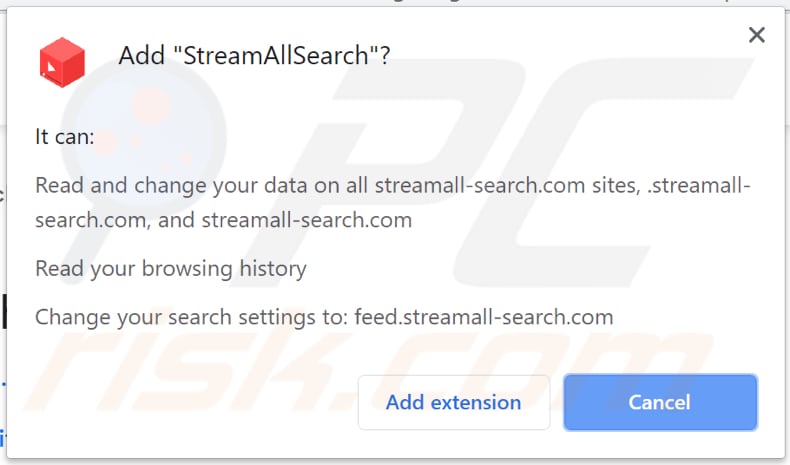
Webseiten, die den Browserentführer StreamAllSearch fördern:
WICHTIGER HINWEIS! Diese betrügerischen Webseiten bitten darum, Internetbrowser-Benachrichtigungen zu aktivieren.
Daher sollten Sie vor Beginn diese Schritte ausführen:
Google Chrome (PC):
- Klicken Sie auf die Schaltfläche Menü (drei Punkte) in der rechten oberen Ecke des Bildschirms.
- Wählen Sie "Einstellungen", scrollen Sie nach unten und klicken Sie auf "Erweitert".
- Scrollen Sie nach unten zum Abschnitt "Datenschutz und Sicherheit", wählen Sie "Inhaltseinstellungen" und dann "Benachrichtigungen".
- Klicken Sie auf drei Punkte auf der rechten Seite jeder verdächtigen URL und klicken Sie auf "Blockieren" oder "Entfernen" (wenn Sie auf "Entfernen" klicken und die bösartige Website erneut besuchen, wird sie Sie bitten, Benachrichtigungen wieder zu aktivieren).

Google Chrome (Android):
- Klicken Sie auf die Schaltfläche Menü (drei Punkte) in der rechten oberen Ecke des Bildschirms und klicken Sie auf "Einstellungen".
- Scrollen Sie nach unten, klicken Sie auf "Standorteinstellungen" und dann auf "Benachrichtigungen".
- Suchen Sie im geöffneten Fenster alle verdächtigen URLs und klicken Sie diese einzeln an.
- Wählen Sie "Benachrichtigungen" im Abschnitt "Berechtigungen" und stellen Sie die Umschalttaste auf "AUS".

Mozilla Firefox:
- Klicken Sie auf die Schaltfläche Menü (drei Balken) in der rechten oberen Ecke des Bildschirms.
- Wählen Sie "Optionen" und klicken Sie auf "Datenschutz & Sicherheit" in der Symbolleiste auf der linken Seite des Bildschirms.
- Scrollen Sie nach unten zum Abschnitt "Berechtigungen" und klicken Sie auf die Schaltfläche "Einstellungen" neben "Benachrichtigungen".
- Suchen Sie im geöffneten Fenster alle verdächtigen URLs, klicken Sie auf das Dropdown-Menü und wählen Sie "Blockieren".

Internet Explorer:
- Klicken Sie auf die Schaltfläche Zahnrad in der rechten oberen Ecke des IE-Fensters.
- Wählen Sie "Internetoptionen".
- Wählen Sie die Registerkarte "Datenschutz" und klicken Sie im Abschnitt "Popupblocker" auf "Einstellungen".
- Wählen Sie verdächtige URLs aus und entfernen Sie sie nacheinander, indem Sie auf die Schaltfläche "Entfernen" klicken.

Microsoft Edge:
- Klicken Sie auf die Schaltfläche Menü (drei Punkte) in der rechten oberen Ecke des Kantenfensters.
- Scrollen Sie nach unten, suchen und klicken Sie auf "Einstellungen".
- Scrollen Sie erneut nach unten und klicken Sie auf "Erweiterte Einstellungen anzeigen".
- Klicken Sie unter "Webseite-Berechtigungen" auf "Verwalten".
- Klicken Sie auf den Schalter unter jeder verdächtigen Webseite.

Safari (Mac):
- Klicken Sie auf die Schaltfläche "Safari" in der linken oberen Ecke des Bildschirms und wählen Sie "Einstellungen...."
- Wählen Sie die Registerkarte "Webseiten" und dann im linken Bereich den Abschnitt "Benachrichtigungen".
- Überprüfen Sie auf verdächtige URLs und wenden Sie die Option "Verweigern" für jede URL an.

Umgehende automatische Entfernung von Malware:
Die manuelle Entfernung einer Bedrohung kann ein langer und komplizierter Prozess sein, der fortgeschrittene Computerkenntnisse voraussetzt. Combo Cleaner ist ein professionelles, automatisches Malware-Entfernungstool, das zur Entfernung von Malware empfohlen wird. Laden Sie es durch Anklicken der untenstehenden Schaltfläche herunter:
LADEN Sie Combo Cleaner herunterIndem Sie Software, die auf dieser Internetseite aufgeführt ist, herunterladen, stimmen Sie unseren Datenschutzbestimmungen und Nutzungsbedingungen zu. Der kostenlose Scanner überprüft, ob Ihr Computer infiziert ist. Um das Produkt mit vollem Funktionsumfang nutzen zu können, müssen Sie eine Lizenz für Combo Cleaner erwerben. Auf 7 Tage beschränkte kostenlose Testversion verfügbar. Eigentümer und Betreiber von Combo Cleaner ist RCS LT, die Muttergesellschaft von PCRisk.
Schnellmenü:
- Was ist StreamAllSearch?
- SCHRITT 1. Die StreamAllSearch Anwendung mit Systemsteuerung deinstallieren.
- SCHRITT 2. Die streamall-search.com Weiterleitung von Internet Explorer entfernen.
- SCHRITT 3. Den StreamAllSearch Browserentführer von Google Chrome entfernen.
- SCHRITT 4. Die streamall-search.com Startseite und Standardsuchmaschine von Mozilla Firefox entfernen.
- SCHRITT 5. Die streamall-search.com Weiterleitung von Safari entfernen.
- SCHRITT 6. Betrügerische Plug-ins von Microsoft Edge entfernen.
StreamAllSearch Browserentführer Entfernung:
Windows 10 Nutzer:

Machen Sie einen Rechtsklick in der linken unteren Ecke des Bildschirms, im Schnellzugriffmenü wählen Sie Systemsteuerung aus. Im geöffneten Fenster wählen Sie Ein Programm deinstallieren.
Windows 7 Nutzer:

Klicken Sie auf Start ("Windows Logo" in der linken, unteren Ecke Ihres Desktop), wählen Sie Systemsteuerung. Suchen Sie Programme und klicken Sie auf Ein Programm deinstallieren.
macOS (OSX) Nutzer:

Klicken Sie auf Finder, wählen Sie im geöffneten Fenster Anwendungen. Ziehen Sie die App vom Anwendungen Ordner zum Papierkorb (befindet sich im Dock), machen Sie dann einen Rechtsklick auf das Papierkorbzeichen und wählen Sie Papierkorb leeren.
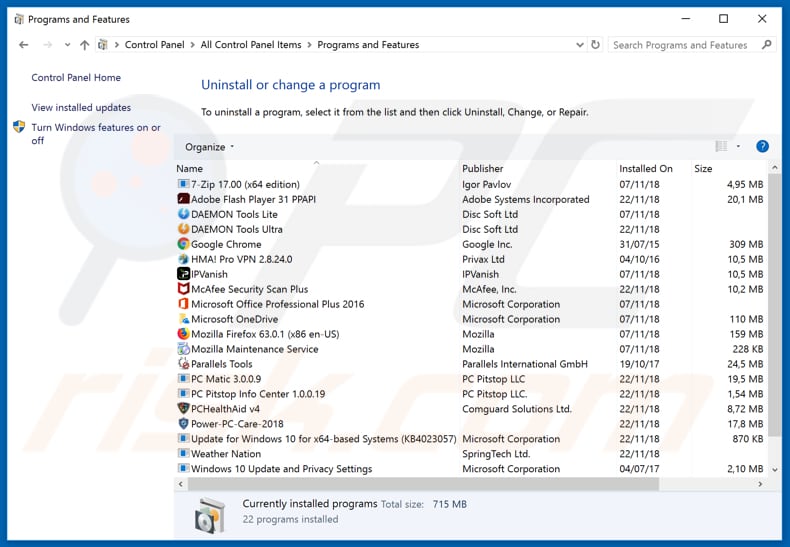
Suchen Sie im Programme deinstallieren Fenster nach allen kürzlich installierten, verdächtigen Anwendungen (zum Beispiel: "StreamAllSearch"), wählen Sie diese Einträge aus und klicken Sie auf "Deinstallieren", oder "Entfernen".
Nachdem Sie die potenziell unerwünschten Anwendungen deinstalliert haben (die Browserweiterleitungen auf die streamall-search.com Webseite verursachen) scannen Sie Ihren Computer auf Überreste unerwünschter Komponenten oder möglichen Malware Infektionen. Um Ihren Computer zu scannen, benutzen Sie die empfohlene Schadsoftware Entfernungssoftware.
LADEN Sie die Entfernungssoftware herunter
Combo Cleaner überprüft, ob Ihr Computer infiziert ist. Um das Produkt mit vollem Funktionsumfang nutzen zu können, müssen Sie eine Lizenz für Combo Cleaner erwerben. Auf 7 Tage beschränkte kostenlose Testversion verfügbar. Eigentümer und Betreiber von Combo Cleaner ist RCS LT, die Muttergesellschaft von PCRisk.
StreamAllSearch Browserentführer Entfernung von Internetbrowsern:
Das Video zeigt, wie man Browserweiterleitungen entfernt:
 Bösartige Add-ons von Internet Explorer entfernen:
Bösartige Add-ons von Internet Explorer entfernen:
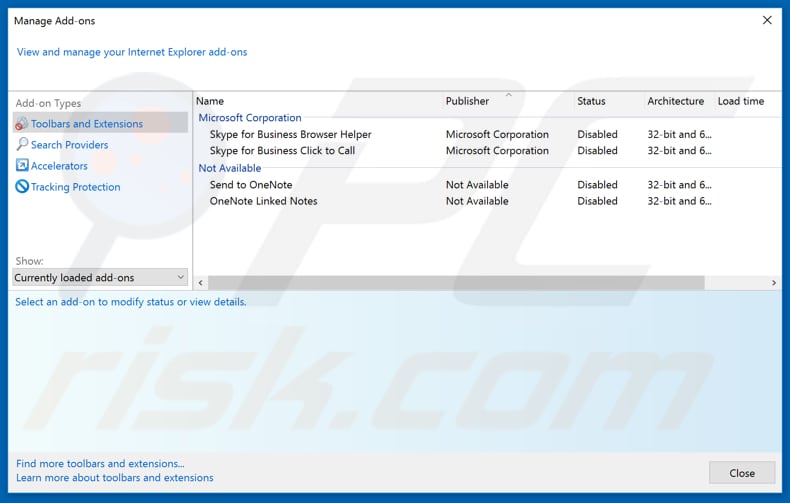
Klicken Sie auf das "Zahnradzeichen"![]() (obere rechte Ecke von Internet Explorer), wählen Sie "Zusätze verwalten". Suchen Sie nach allen kürzlich installierten, verdächtigen Erweiterungen, wählen Sie diese Einträge aus und klicken Sie auf "Entfernen".
(obere rechte Ecke von Internet Explorer), wählen Sie "Zusätze verwalten". Suchen Sie nach allen kürzlich installierten, verdächtigen Erweiterungen, wählen Sie diese Einträge aus und klicken Sie auf "Entfernen".
Startseite ändern:
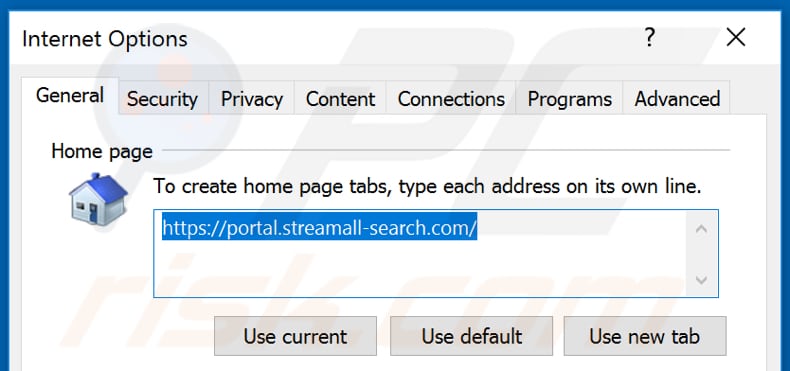
Klicken Sie auf das "Zahnrad"-Symbol ![]() (rechte obere Ecke bei Internet Explorer), wählen Sie "Internetoptionen". Im geöffneten Fenster entfernen Sie hxxp://portal.streamall-search.com und geben Sie Ihre bevorzugte Domäne ein, die sich jedes Mal öffnet, wenn Sie Internet Explorer starten. Sie können auch about:blank eingeben, um eine leere Seite zu öffnen, wenn Sie Internet Explorer starten.
(rechte obere Ecke bei Internet Explorer), wählen Sie "Internetoptionen". Im geöffneten Fenster entfernen Sie hxxp://portal.streamall-search.com und geben Sie Ihre bevorzugte Domäne ein, die sich jedes Mal öffnet, wenn Sie Internet Explorer starten. Sie können auch about:blank eingeben, um eine leere Seite zu öffnen, wenn Sie Internet Explorer starten.
Standardsuchmaschine ändern:
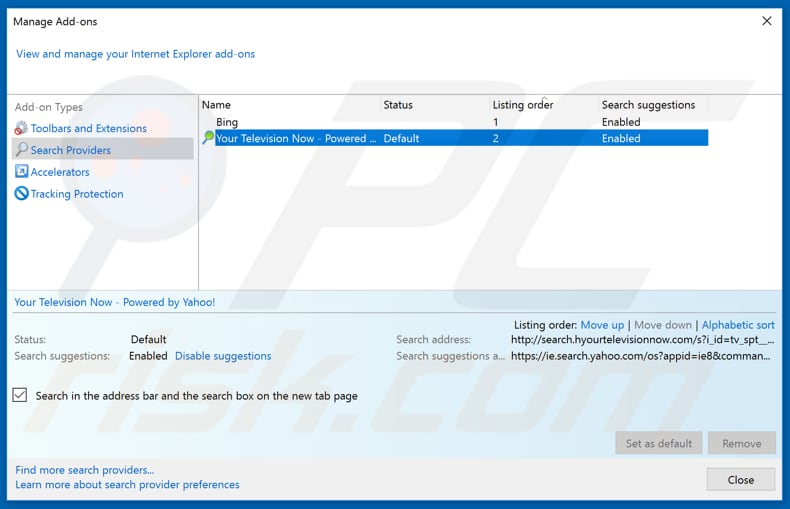
Klicken Sie auf das "Zahnrad"-Symbol ![]() (obere rechte Ecke von Internet Explorer), wählen Sie "Zusätze verwalten". Im geöffneten Fenster, wählen Sie "Suchanbieter", legen "Google", "Bing" oder jede andere Suchmaschine als Ihren Standard fest und entfernen dann "StreamAllSearch".
(obere rechte Ecke von Internet Explorer), wählen Sie "Zusätze verwalten". Im geöffneten Fenster, wählen Sie "Suchanbieter", legen "Google", "Bing" oder jede andere Suchmaschine als Ihren Standard fest und entfernen dann "StreamAllSearch".
Alternative Methode:
Wenn Sie weiterhin Probleme mit der Entfernung von streamall-search.com weiterleitung haben, können Sie Ihre Internet Explorer Einstellungen auf Standard zurücksetzen.
Windows XP Nutzer: Klicken Sie auf Start, klicken Sie auf Ausführen, im geöffneten Fenster geben Sie inetcpl.cpl ein. Im geöffneten Fenster klicken Sie auf Erweitert, dann klicken Sie auf Zurücksetzen.

Windows Vista und Windows 7 Nutzer: Klicken Sie auf das Windows Logo, im Startsuchfeld geben Sie inetcpl.cpl ein und klicken Sie auf Enter. Im geöffneten Fenster klicken Sie auf Erweitert, dann klicken Sie auf Zurücksetzen.

Windows 8 Nutzer: Öffnen Sie Internet Explorer und klicken Sie auf das Zahnradzeichen. Wählen Sie Internetoptionen.

Im geöffneten Fenster wählen Sie den Erweitert Reiter.

Klicken Sie auf das Zurücksetzen Feld.

Bestätigen Sie, dass Sie die Internet Explorer Einstellungen auf Standard zurücksetzen wollen, indem Sie auf das Zurücksetzen Feld klicken.

 Bösartige Erweiterungen von Google Chrome entfernen:
Bösartige Erweiterungen von Google Chrome entfernen:
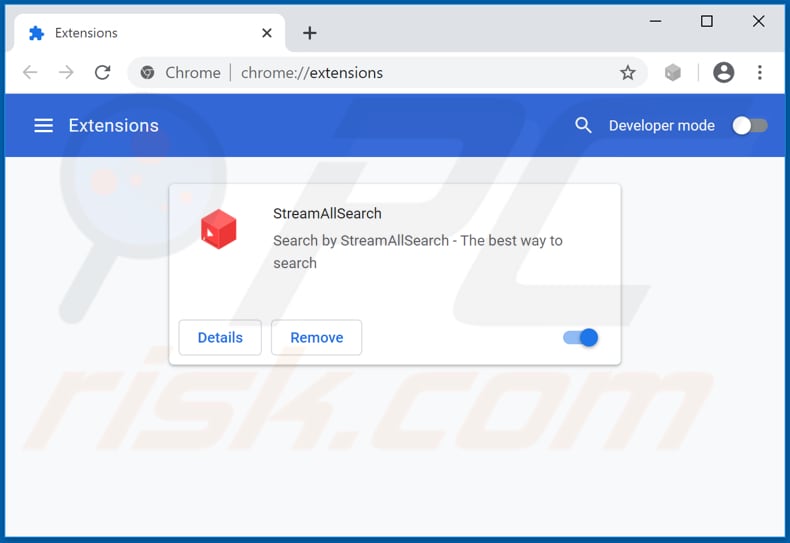
Klicken Sie auf das Chrome Menüzeichen ![]() (obere rechte Ecke von Google Chrome), wählen Sie "Weitere Tools" und klicken Sie auf "Erweiterungen". Suchen Sie nach "StreamAllSearch" und allen anderen, kürzlich installierten, verdächtigen Browser Add-ons und entfernen Sie diese.
(obere rechte Ecke von Google Chrome), wählen Sie "Weitere Tools" und klicken Sie auf "Erweiterungen". Suchen Sie nach "StreamAllSearch" und allen anderen, kürzlich installierten, verdächtigen Browser Add-ons und entfernen Sie diese.
Startseite ändern:
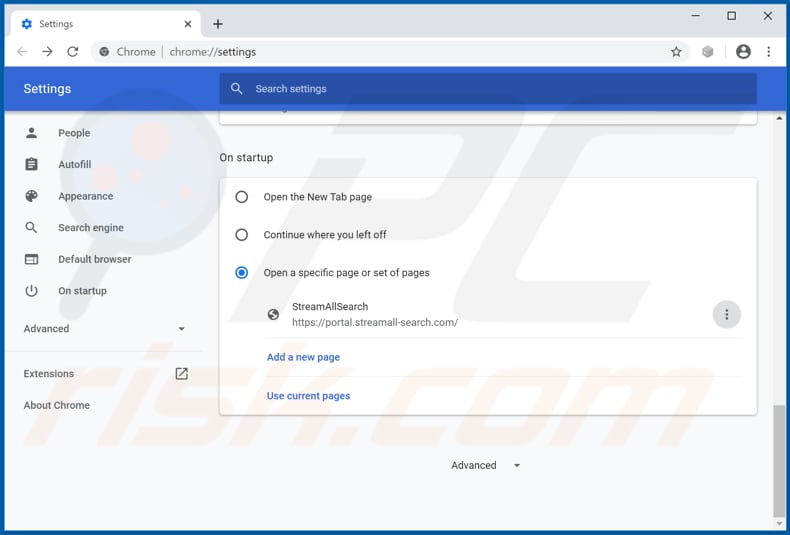
Klicken Sie auf das Chrome Menüsymbol ![]() (obere rechte Ecke bei Google Chrome), wählen Sie "Einstellungen". Im Abschnitt "Beim Start", deaktiviern Sie "StreamAllSearch", suchen nach der URL eines Browserentführers (hxxp://www.portal.streamall-search.com) unterhalb der "Eine spezielle Seite oder mehrere Seiten öffnen" Option. Falls vorhanden, klicken Sie auf das Symbol mit den drei senkrechten Punkten und wählen Sie "Entfernen".
(obere rechte Ecke bei Google Chrome), wählen Sie "Einstellungen". Im Abschnitt "Beim Start", deaktiviern Sie "StreamAllSearch", suchen nach der URL eines Browserentführers (hxxp://www.portal.streamall-search.com) unterhalb der "Eine spezielle Seite oder mehrere Seiten öffnen" Option. Falls vorhanden, klicken Sie auf das Symbol mit den drei senkrechten Punkten und wählen Sie "Entfernen".
Standardsuchmaschine ändern:
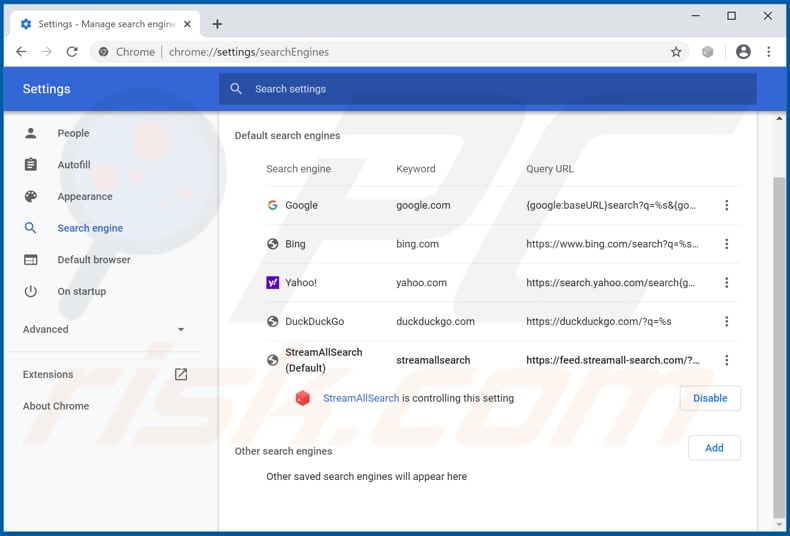
Um Ihre Standardsuchmaschine in Google Chrome zu ändern: Klicken Sie auf das Chrome Menü-Symbol ![]() (obere rechte Ecke von Google Chrome), wählen Sie "Einstellungen" und klicken Sie im Abschnitt "Suchmaschine" auf "Suchmaschinen verwalten". In der geöffneten Liste, suchen Sie nach "feed.streamall-search.com". Wenn Sie sie gefunden haben, klicken Sie auf die drei vertikalen Punkte nahe dieser URL und wählen Sie "Von der Liste entfernen".
(obere rechte Ecke von Google Chrome), wählen Sie "Einstellungen" und klicken Sie im Abschnitt "Suchmaschine" auf "Suchmaschinen verwalten". In der geöffneten Liste, suchen Sie nach "feed.streamall-search.com". Wenn Sie sie gefunden haben, klicken Sie auf die drei vertikalen Punkte nahe dieser URL und wählen Sie "Von der Liste entfernen".
Alternative Methode:
Falls Sie weiterhin Probleme mit der Entfernung von streamall-search.com weiterleitung haben, setzen Sie die Einstellungen Ihres Google Chrome Browsers zurück. Klicken Sie auf das Chrome Menü-Symbol ![]() (in der oberen rechten Ecke von Google Chrome) und wählen Sie Einstellungen. Scrollen Sie zum Ende der Seite herunter. Klicken Sie auf den Erweitert... Link.
(in der oberen rechten Ecke von Google Chrome) und wählen Sie Einstellungen. Scrollen Sie zum Ende der Seite herunter. Klicken Sie auf den Erweitert... Link.

Nachdem Sie zum Ende der Seite hinuntergescrollt haben, klicken Sie auf das Zurücksetzen (Einstellungen auf ihren ursprünglichen Standard wiederherstellen) Feld.

Im geöffneten Fenster bestätigen Sie, dass Sie die Google Chrome Einstellungen auf Standard zurücksetzen möchten, indem Sie auf das Zurücksetzen Feld klicken.

 Bösartige Plug-ins von Mozilla Firefox entfernen:
Bösartige Plug-ins von Mozilla Firefox entfernen:
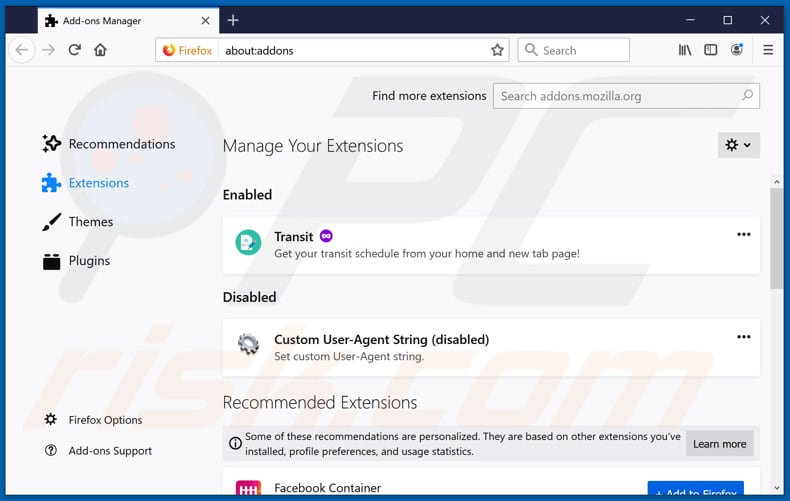
Klicken Sie auf das Firefox Menüzeichen ![]() (rechte obere Ecke des Hauptfensters), wählen Sie "Add-ons". Klicken Sie auf "Erweiterungen" und entfernen Sie "StreamAllSearch" und alle anderen, kürzlich installierten, verdächtigen Browser-Plug-ins.
(rechte obere Ecke des Hauptfensters), wählen Sie "Add-ons". Klicken Sie auf "Erweiterungen" und entfernen Sie "StreamAllSearch" und alle anderen, kürzlich installierten, verdächtigen Browser-Plug-ins.
Startseite ändern:
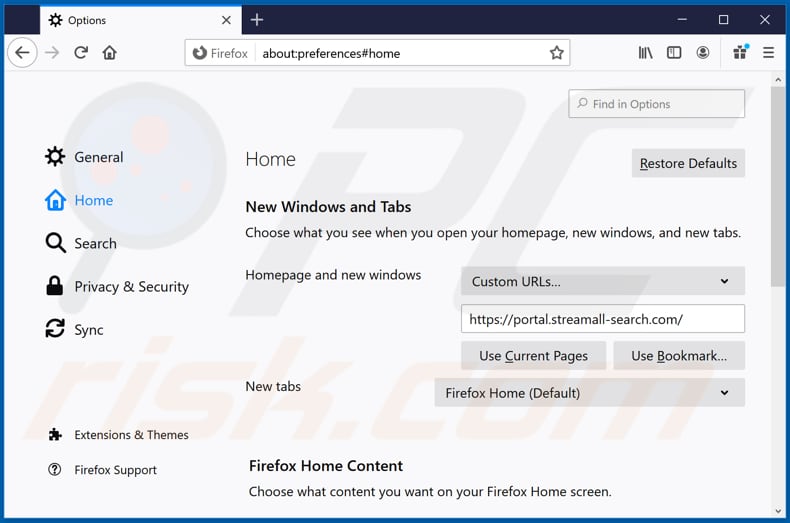
Um Ihre Startseite zurückzusetzen, klicken Sie auf das Firefox Menü-Symbol ![]() (obere rechte Ecke des Hauptfensters), wählen Sie dann "Optionen". Im geöffneten Fenster deaktivieren Sie "StreamAllSearch", entfernen Sie hxxp://portal.streamall-search.com und geben Sie Ihre bevorzugte Domäne ein, die sich jedes Mal öffnet, wenn Sie Mozilla Firefox starten.
(obere rechte Ecke des Hauptfensters), wählen Sie dann "Optionen". Im geöffneten Fenster deaktivieren Sie "StreamAllSearch", entfernen Sie hxxp://portal.streamall-search.com und geben Sie Ihre bevorzugte Domäne ein, die sich jedes Mal öffnet, wenn Sie Mozilla Firefox starten.
Standardsuchmaschine ändern:
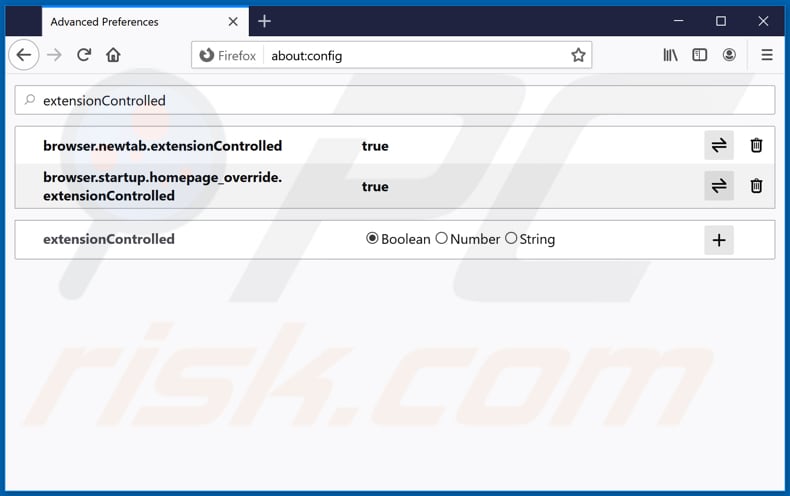
In der URL-Adressleiste, geben Sie about:config ein und drücken Sie die Eingabetaste.
Klicken Sie auf "I'll be careful, I promise!".
Im oben stehenden Suchfilter geben Sie "extension-Controlled" ein.
Stellen Sie beide Ergebnisse als "falsch" ein, indem sie entweder einen Doppelklick auf jeden Eintrag machen oder auf die Symbol ![]() klicken.
klicken.
Alternative Methode:
Computernutzer, die Probleme mit der Entfernung von streamall-search.com weiterleitung haben, können Ihre Mozilla Firefox Einstellungen auf Standard zurücksetzen. Öffnen Sie Mozilla Firefox. In der oberen rechten Ecke des Hauptfensters klicken Sie auf das Firefox Menü ![]() , im geöffneten Menü klicken Sie auf das Hilfsmenü öffnen Feld
, im geöffneten Menü klicken Sie auf das Hilfsmenü öffnen Feld ![]()

Wählen Sie Problemlösungsinformationen.

Im geöffneten Fenster klicken Sie auf das Firefox Zurücksetzen Feld.

Im geöffneten Fenster bestätigen Sie, dass sie die Mozilla Firefox Einstellungen auf Standard zurücksetzen wollen, indem Sie auf das Zurücksetzen Feld klicken.

 Bösartige Erweiterungen von Safari entfernen:
Bösartige Erweiterungen von Safari entfernen:

Vergewissern Sie sich, dass Ihr Safari Browser aktiv ist und klicken Sie auf das Safari Menü. Wählen Sie dann Einstellungen...

Wählen Sie im Einstellungen Fenster den Erweiterungen Reiter aus. Suchen Sie nach allen kürzlich installierten, verdächtigen Erweiterungen und deinstallieren Sie sie.

Wählen Sie im Einstellungen Fenster den Allgemein Reiter aus und vergewissern Sie sich, dass Ihre Startseite auf eine bevorzugte URL eingestellt ist. Falls sie von einem Browserentführer verändert wurde, ändern Sie sie.

Wählen Sie im Einstellungen Fenster den Suche Reiter aus und vergewissern Sie sich, dass Ihre bevorzugte Internetsuchmaschine ausgewählt ist.
Alternative Methode:
Vergewissern Sie sich, dass Ihr Safari Browser aktiv ist und klicken Sie auf das Safari Menü. Vom sich aufklappenden Auswahlmenü wählen Sie Verlauf und Internetseitendaten löschen...

Wählen Sie im geöffneten Fenster Gesamtverlauf und klicken Sie auf das Verlauf löschen Feld.

 Bösartige Erweiterungen von Microsoft Edge entfernen:
Bösartige Erweiterungen von Microsoft Edge entfernen:

Klicken Sie auf das Edge Menüsymbol ![]() (in der oberen rechten Ecke von Microsoft Edge) und wählen Sie "Erweiterungen". Suchen Sie alle kürzlich installierten verdächtigen Browser-Add-Ons und entfernen Sie sie.
(in der oberen rechten Ecke von Microsoft Edge) und wählen Sie "Erweiterungen". Suchen Sie alle kürzlich installierten verdächtigen Browser-Add-Ons und entfernen Sie sie.
Ändern Sie Ihre Startseite und neue Registerkarteneinstellungen:

Klicken Sie auf das Menüsymbol Microsoft Edge (Chromium) ![]() (in der oberen rechten Ecke von Microsoft Edge) und wählen Sie "Einstellungen". Suchen Sie im Abschnitt "Beim Start" nach dem Namen des Browserentführers und klicken Sie auf "Deaktivieren".
(in der oberen rechten Ecke von Microsoft Edge) und wählen Sie "Einstellungen". Suchen Sie im Abschnitt "Beim Start" nach dem Namen des Browserentführers und klicken Sie auf "Deaktivieren".
Ändern Sie Ihre Standard-Internetsuchmaschine:

So ändern Sie Ihre Standardsuchmaschine in Microsoft Edge: Klicken Sie auf das Menüsymbol Microsoft Edge (Chromium) ![]() (in der oberen rechten Ecke von Microsoft Edge), wählen Sie "Datenschutz und Dienste", blättern Sie zum Ende der Seite und wählen Sie "Adressleiste". Suchen Sie im Abschnitt "In der Adressleiste verwendete Suchmaschinen" nach dem Namen der
(in der oberen rechten Ecke von Microsoft Edge), wählen Sie "Datenschutz und Dienste", blättern Sie zum Ende der Seite und wählen Sie "Adressleiste". Suchen Sie im Abschnitt "In der Adressleiste verwendete Suchmaschinen" nach dem Namen der
unerwünschten Internetsuchmaschine, und klicken Sie bei der Suche auf die Schaltfläche "Deaktivieren" in der Nähe der Suchmaschine. Alternativ können Sie auf "Suchmaschinen verwalten" klicken und im geöffneten Menü nach der unerwünschten Internetsuchmaschine suchen. Klicken Sie auf das Puzzlesymbol ![]() in der Nähe und wählen Sie "Deaktivieren".
in der Nähe und wählen Sie "Deaktivieren".
Alternative Methode:
Wenn Sie weiterhin Probleme mit der Entfernung von streamall-search.com weiterleitung haben, setzen Sie Ihre Microsoft Edge Browsereinstellungen zurück. Klicken Sie auf das Edge Menüsymbol ![]() (in der oberen rechten Ecke von Microsoft Edge) und wählen Sie Einstellungen.
(in der oberen rechten Ecke von Microsoft Edge) und wählen Sie Einstellungen.

Wählen Sie im geöffneten Einstellungsmenü die Option Einstellungen zurücksetzen.

Wählen Sie Einstellungen auf ihre Standardwerte zurücksetzen. im geöffneten Fenster bestätigen Sie, dass Sie die Microsoft Edge Einstellungen standardmäßig zurücksetzen wollen, indem Sie auf die Schaltfläche Zurücksetzen klicken.

- Wenn dies nicht geholfen hat, befolgen Sie diese alternativen Anweisungen, die erklären, wie man den Microfost Edge Browser zurücksetzt.
Zusammenfassung:
 Ein Browserentführer ist eine Art werbefinanzierter Software, die die Internetbrowser Einstellungen von Benutzern verändert, indem ihre Startseite und Standardsuchmaschine auf eine unerwünschte Internetseite geändert wird. Diese Art werbefinanzierter Software infiltriert das Betriebssystem der Benutzer meistens über kostenlose Software Downloads. Falls Ihr Download von einem Downloadklienten verwaltet wird, vergewissern Sie sich, dass Sie die beworbenen Symbolleisten, oder Anwendungen ablehnen, die versuchen, Ihre Startseite und Standardsuchmaschine zu verändern.
Ein Browserentführer ist eine Art werbefinanzierter Software, die die Internetbrowser Einstellungen von Benutzern verändert, indem ihre Startseite und Standardsuchmaschine auf eine unerwünschte Internetseite geändert wird. Diese Art werbefinanzierter Software infiltriert das Betriebssystem der Benutzer meistens über kostenlose Software Downloads. Falls Ihr Download von einem Downloadklienten verwaltet wird, vergewissern Sie sich, dass Sie die beworbenen Symbolleisten, oder Anwendungen ablehnen, die versuchen, Ihre Startseite und Standardsuchmaschine zu verändern.
Hilfe beim Entfernen:
Falls Sie Probleme beim Versuch streamall-search.com weiterleitung von Ihren Internetbrowsern zu entfernen haben, bitten Sie bitte um Hilfe in unserem Schadensoftware Entfernungsforum.
Kommentare hinterlassen:
Falls Sie zusätzliche Informationen über streamall-search.com weiterleitung, oder seine Entfernung haben, teilen Sie bitte Ihr Wissen im unten aufgeführten Kommentare Abschnitt.
Quelle: https://www.pcrisk.com/removal-guides/18073-streamallsearch-browser-hijacker
Teilen:

Tomas Meskauskas
Erfahrener Sicherheitsforscher, professioneller Malware-Analyst
Meine Leidenschaft gilt der Computersicherheit und -technologie. Ich habe mehr als 10 Jahre Erfahrung in verschiedenen Unternehmen im Zusammenhang mit der Lösung computertechnischer Probleme und der Internetsicherheit. Seit 2010 arbeite ich als Autor und Redakteur für PCrisk. Folgen Sie mir auf Twitter und LinkedIn, um über die neuesten Bedrohungen der Online-Sicherheit informiert zu bleiben.
Das Sicherheitsportal PCrisk wird von der Firma RCS LT bereitgestellt.
Gemeinsam klären Sicherheitsforscher Computerbenutzer über die neuesten Online-Sicherheitsbedrohungen auf. Weitere Informationen über das Unternehmen RCS LT.
Unsere Anleitungen zur Entfernung von Malware sind kostenlos. Wenn Sie uns jedoch unterstützen möchten, können Sie uns eine Spende schicken.
SpendenDas Sicherheitsportal PCrisk wird von der Firma RCS LT bereitgestellt.
Gemeinsam klären Sicherheitsforscher Computerbenutzer über die neuesten Online-Sicherheitsbedrohungen auf. Weitere Informationen über das Unternehmen RCS LT.
Unsere Anleitungen zur Entfernung von Malware sind kostenlos. Wenn Sie uns jedoch unterstützen möchten, können Sie uns eine Spende schicken.
Spenden
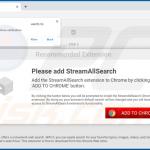
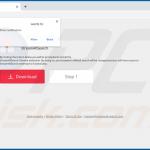
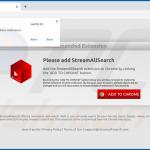
▼ Diskussion einblenden